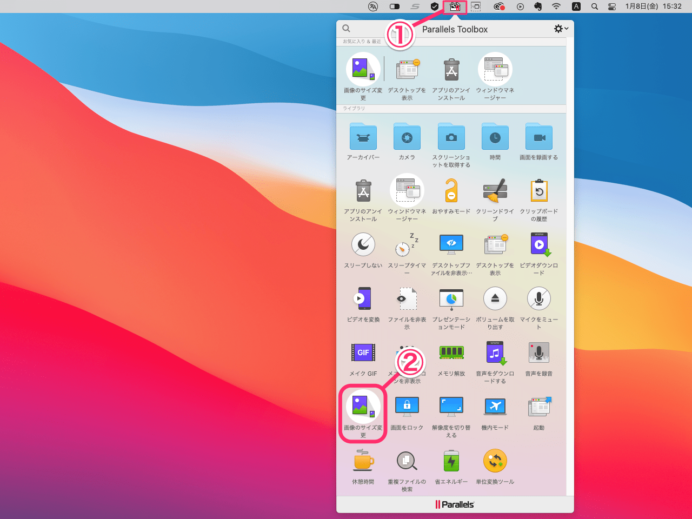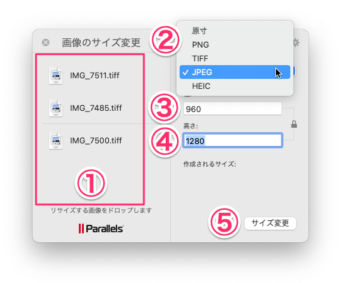Macで写真(画像ファイル)のサイズを変更するとき、写真の管理に「写真.app」を使っているなら、実は簡単にできるようになっていることに最近気付いたのですが、それは別の記事で書きました。
-
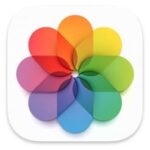
-
【写真.app】Macで複数の写真を一括でリサイズする方法
画像ファイルのサイズを変更するMac用のアプリがいろいろリリースされていますが、「写真.app」で画像ファイルを管理してるなら、「写真.app」だけでかんたんにサイズを変更して書き出すこ ...
続きを見る
この記事は「写真.app」で管理していない写真の場合についてです。
たとえば「プレビュー.app」を使う方法(Macで画像を一括リサイズして小さくするには〜標準のプレビュー機能でできる)があるんですが、それでも何工程かあるので手間がそれなりにかかります。
もしParallels Desktop for Macを使っているなら、付属してるParallels Toolbox を使うと、かなり簡単にできることがわかったのでご紹介しておきます。
Parallels Toolbox は単独でも提供されています。
Parallels Toolbox 画像のサイズ変更
Parallels Toolbox とは
Parallels Desktop for Mac(現行バージョンは正確にはParallels Desktop 16 for Mac) はMac上でWindowsをはじめ他のOSを実行できる仮想環境として有名です。現在はサブスクリプションで提供されています。
そのサブスクリプションに「Parallels Toolbox」という多機能ツールのサブスクリプションも付属しているんですね。
初めは、おまけ程度のものかという認識で(実際おまけについてくるんですから)、あまり利用してなかったんですが、なかなかどうして、いろいろ便利な機能がついてます。
その中の機能の一つが「画像のサイズ変更」。
メニューバーから利用する
Parallels Toolbox がインストールしてあると、メニューバーにボタン(下画像①)が表示されています。
メニューボタンをクリックすると、Parallels Toolbox のメニューがどーんと表示されます。
たくさんボタンがありますが、そのなかの「画像のサイズ変更」ボタン(下画像②)を探しましょう。
ボタンをクリックすると、「画像のサイズ変更」ウィンドウ(下画像)が表示されます。
ここにファイルをドラッグしてサイズを変更したい画像ファイルを追加していきます。または、この「画像のサイズ変更」ウィンドウをクリックしてファイルを開くダイアログから追加することもできます。
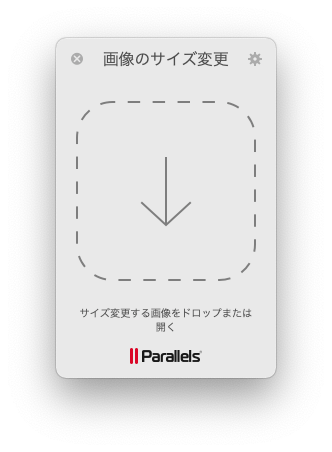
ファイルを追加していくと、ウィンドウの左側に追加した写真のファイル名がリストされていきます(下画像①)。
「フォーマット」のオプション(下画像②)で、ファイル形式が選べます(一番上が「原寸」となってるのですが、これは、「元の形式」の誤訳ですよね?)。幅(下画像③)か、高さ(下画像④)を指定できます。どちらかを指定すれば、もう一方は均等で拡大縮小されます。(右側の小さな錠のピクトグラムをクリックすれば縦横比の変更も可能です。普通使わないと思いますが)
デフォルトではデスクトップ(環境設定で変更可能です)に、「変換された画像 (西暦年)-(月)-(日) 時刻(時).(分).(秒)」の名称のフォルダが作成されて保存されます。保存が完了すると自動的にFinderでフォルダが開きます(下画像)。
サイズ変更と、書き出しが一度に済むので、プレビュー.appでやるよりはいくらかは楽ですよね。
導入を検討する
Prallels Desktop for Mac は使ってるけど、Parallels Toolbox のこの機能は知らなかったという方、意外といらっしゃるんじゃないでしょうか。Prallels Desktop for Mac 使っているなら、いちど試してみることをお勧めします。
この画像のサイズ変更以外にも、ビデオのダウンロードとか、ビデオの変換とか、アプリのアンインストールとかいろいろ機能があるんで、他のツールをいくつも揃えなくても済むかもしれませんよ。
また、Prallels Desktop for Mac は使っていないけど、ちょっと興味は持っていたという方。こういうツールもついてくることを知ると、検討の材料が増えたのではないでしょうか。
ただし、Prallels Desktop for Mac は2021年1月8日現在、新しいMacのApple M1プロセッサに正式対応していません。
筆者は先日新しいMac mini (M1, 2020)を導入し、作業環境を移行中なのですが、Prallels Desktop for Macは新しいMac mini 使えておらず、Parallels Toolbox のみ使用している状況です。
とはいえ、M1プロセッサ搭載Macに対応させた「Parallels Desktop for Mac」のTechnical Preview版はすでに公開されているので、時間の問題でしょう。
公式サイトでダウンロードおよびサブスクリプションの購入(Parallels Desktop for Mac / Parallels Toolbox )ができますが、Amazonでパッケージ版も販売されています。こちらはパッケージを発送するので若干時間がかかりますが値段が若干安いことがあるようです。
以上、どなたかのお役に立てば。